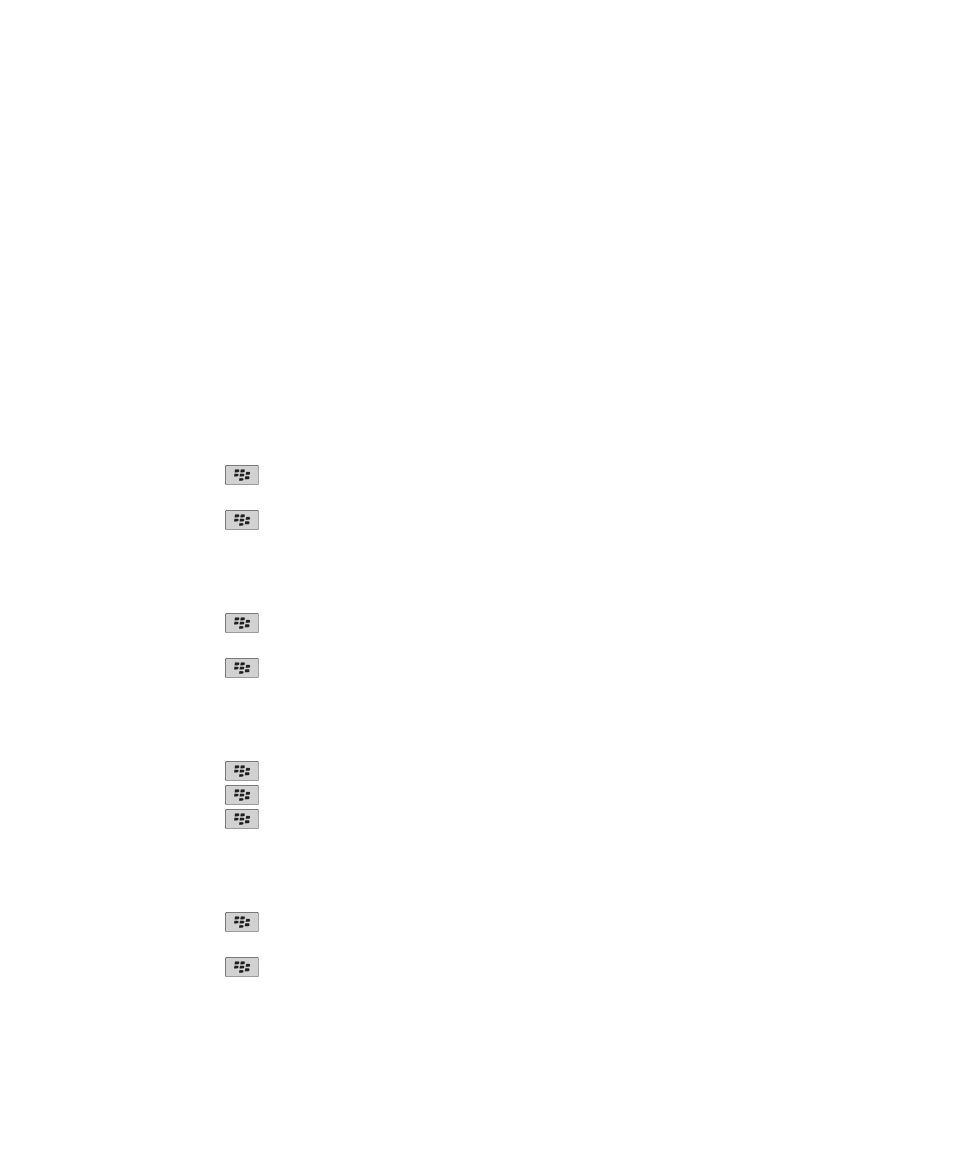
Správce hesel
O správci hesel
Správce hesel slouží k uložení všech hesel na jednom místě. Správce hesel je určen k ochraně hesel pomocí hesla
správce hesel. Zadáte-li toto heslo, správce hesel vaše hesla dešifruje.
Správce hesel můžete také použít pro generování náhodných hesel obsahujících písmena, číslice a symboly.
Změna hesla ve správci hesel
1. Na domovské obrazovce nebo ve složce Aplikace klikněte na ikonu Správce hesel.
2. Zvýrazněte heslo.
3. Stiskněte klávesu
> Otevřít.
4. Změňte informaci hesla.
5. Stiskněte klávesu
> Uložit.
Přidání hesla do správce hesel
1. Na domovské obrazovce nebo ve složce Aplikace klikněte na ikonu Správce hesel.
2. Stiskněte klávesu
> Nový.
3. Zadejte heslo.
4. Stiskněte klávesu
> Uložit.
Vytvoření náhodného hesla
1. Na domovské obrazovce nebo ve složce Aplikace klikněte na ikonu Správce hesel.
2. Stiskněte klávesu
> Nový.
3. Stiskněte klávesu
> Náhodné heslo.
4. Stiskněte klávesu
> Uložit.
Nastavení podmínek pro náhodné generování hesel
1. Na domovské obrazovce nebo ve složce Aplikace klikněte na ikonu Správce hesel.
2. Stiskněte klávesu
> Možnosti.
3. Nastavte pole náhodného hesla.
4. Stiskněte klávesu
> Uložit.
Uživatelská příručka
Zabezpečení
281
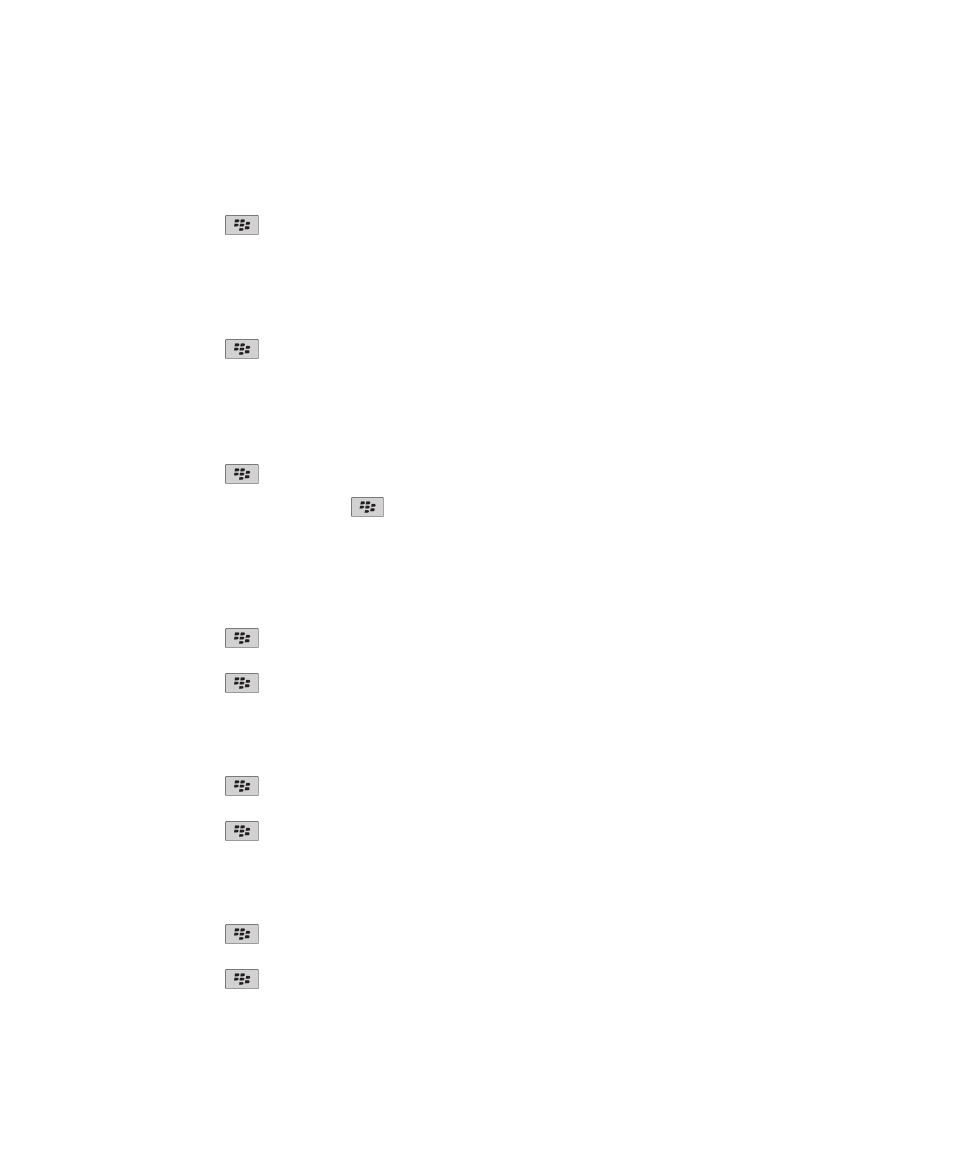
Změna hesla správce hesel
1. Na domovské obrazovce nebo ve složce Aplikace klikněte na ikonu Správce hesel.
2. Stiskněte klávesu
> Změnit heslo.
Odstranění hesla ze správce hesel
1. Na domovské obrazovce nebo ve složce Aplikace klikněte na ikonu Správce hesel.
2. Zvýrazněte heslo.
3. Stiskněte klávesu
> Odstranit.
Kopírování hesla
1. Na domovské obrazovce nebo ve složce Aplikace klikněte na ikonu Správce hesel.
2. Zvýrazněte heslo.
3. Stiskněte klávesu
> Kopírovat uživatelské jméno nebo Kopírovat heslo.
Schránku vymažete stisknutím klávesy
> Vymazat schránku.
Poznámka: Hesla ve schránce nejsou šifrovaná.
Zamezení kopírování hesla
1. Na domovské obrazovce nebo ve složce Aplikace klikněte na ikonu Správce hesel.
2. Stiskněte klávesu
> Možnosti.
3. Zrušte zaškrtnutí políčka Povolit kopii schránky.
4. Stiskněte klávesu
> Uložit.
Nastavení maximálního počtu pokusů o zadání hesla ve správci hesel
1. Na domovské obrazovce nebo ve složce Aplikace klikněte na ikonu Správce hesel.
2. Stiskněte klávesu
> Možnosti.
3. Nastavte pole Pokusy o zadání hesla.
4. Stiskněte klávesu
> Uložit.
Skrytí hesel ve správci hesel
1. Na domovské obrazovce nebo ve složce Aplikace klikněte na ikonu Správce hesel.
2. Stiskněte klávesu
> Možnosti.
3. Zrušte zaškrtnutí políčka Zobrazit heslo.
4. Stiskněte klávesu
> Uložit.
Chcete-li hesla ve správci hesel opět zobrazit, políčko Zobrazit heslo zaškrtněte.
Uživatelská příručka
Zabezpečení
282